Consulter toutes les possibilités de création d'animations de texte à l'aide de caches dans After Effects. Le didacticiel inclut un fichier de projet gratuit !
Dans ce didacticiel, nous explorons plusieurs possibilités d'animation de texte à l'aide de caches de piste dans After Effects. Nous apprendrons ce qu'est un cache de piste et comment nous pouvons les utiliser pour créer plusieurs animations de texte différentes.
Prêt pour le tutoriel ? Allons-y! Assurez-vous de télécharger le fichier de projet gratuit !
TÉLÉCHARGEZ LE FICHIER DE PROJET AE GRATUITEn téléchargeant, vous vous engagez à ne pas revendre ou redistribuer ces actifs gratuits.
Qu'est-ce qu'un cache de piste ?
Les caches de piste, également appelés caches, créent une "découpe" d'une autre forme. La forme découpée peut être un graphique, du texte ou même des images. Voyons comment cela fonctionnerait avec du texte dans After Effects.
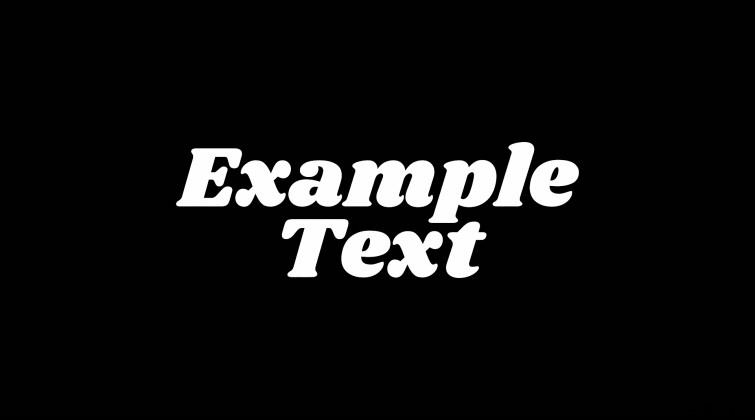
Tout d'abord, nous commençons avec du texte, puis utilisons ce texte comme cache. Cela nous donne une "découpe" parfaite de notre forme de texte d'origine. Nous pouvons ensuite ajouter des effets et des images derrière ce cache de texte pour créer notre animation de texte.
Créer une animation de texte mat simple
Commençons par créer une simple animation de texte mat. Tout d'abord, créez du texte dans votre After Effects composition. Ensuite, créez un calque solide et placez-le sous le calque de texte. (La couleur du solide peut être la couleur de votre choix. Elle servira d'arrière-plan.)
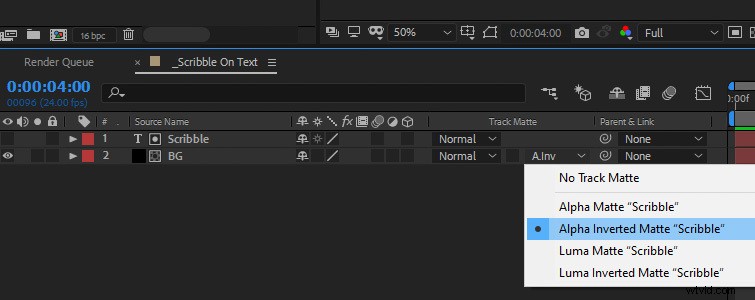
Ensuite, sous le Track Matte options, définissez le calque solide sur Alpha Inverted Matte . (Si vous ne voyez pas les options Track Matte, activez F4 sur votre clavier.) Le texte visible devrait maintenant apparaître transparent. En effet, nous avons maintenant créé une "découpe" mate du texte sur le calque uni.
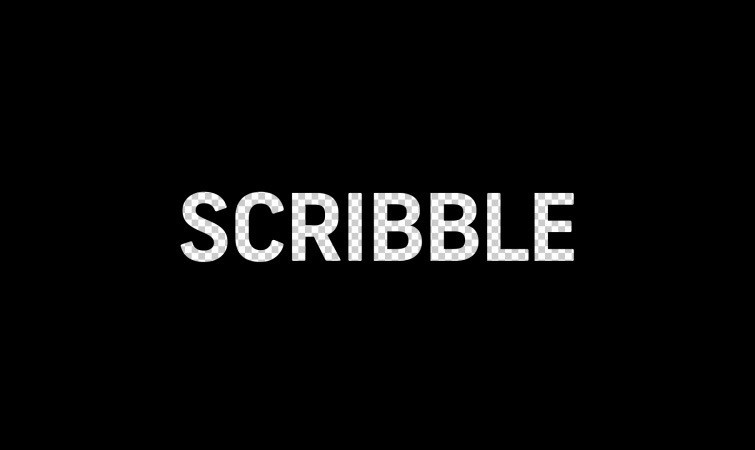
Nous pouvons maintenant placer des séquences de gribouillis animées en dessous la couche solide. (Le métrage de gribouillis est inclus dans le fichier de projet.)
Nous pouvons voir à travers le texte "découpé" sur le calque solide et nous pouvons voir les images de gribouillis s'animer dessus. Ceci, à son tour, révèle la forme de notre texte original !
Utiliser des séquences vidéo derrière du texte
Vous n'êtes pas obligé de limiter vos mattes de texte à des animations ou à des animations. Vous pouvez également placer des images du monde réel derrière des caches pour des looks créatifs.
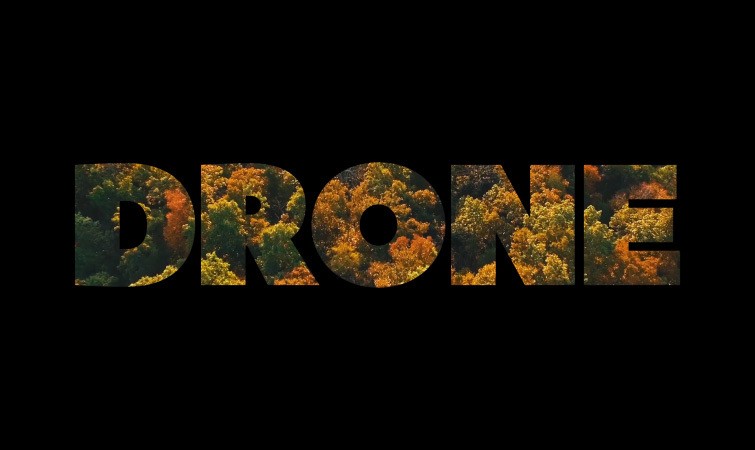
Vous pouvez même ajouter des effets et des textures au métrage. Dans cet exemple, j'utilise le Flou de l'objectif de la caméra effet sur mes images, avec une texture granuleuse . Cela ouvre la porte pour créer facilement plusieurs styles de texte différents.
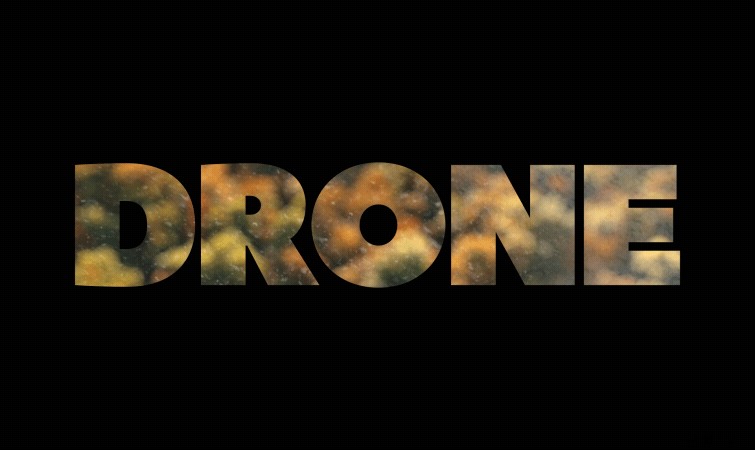
Animations créatives de texte mat à essayer
Vous pouvez également créer une deuxième copie de votre texte mat d'origine et la placer sous le calque solide mat. Ensuite, vous pouvez décaler le mouvement du texte sous les autres calques pour créer une animation de révélation intéressante.
Enfin, vous pouvez expérimenter la parallaxe 3D sur votre texte mat. Pour ce faire, créez votre texte et les calques 3D solides mats , puis ajoutez plus de couches derrière eux. Faites aussi ceux couches 3D et échelonnez-les plus loin à différentes distances.
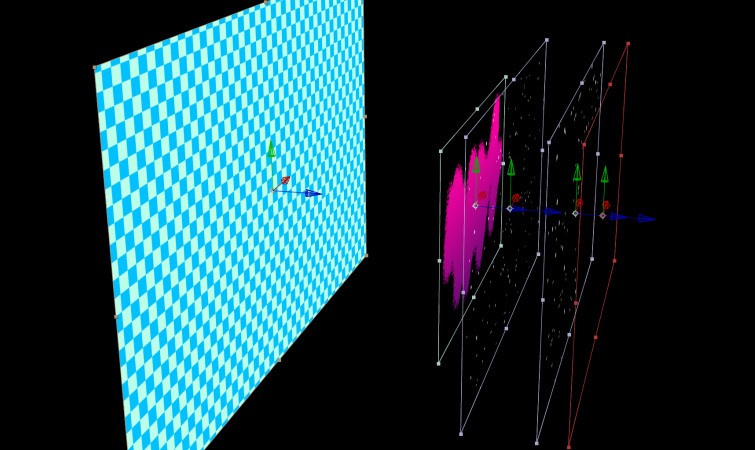
Maintenant, créez une caméra 3D et une image clé d'une animation de mouvement subtile. Vous pouvez voir à travers votre cache de texte comme une fenêtre, ce qui donne un effet de profondeur de parallaxe soigné.

Intéressé par les morceaux libres de droits que nous avons utilisés pour faire cette vidéo ? Donnez-leur une autre écoute :
- "Lo Fi Beach Dawn" par Trending Music
- "Influenceurs" par FASSounds
- "Rain Rain Go Away" par Cosmo
- "Fresh Hip Hop" par Trending Music
Tirez le meilleur parti d'After Effects grâce à ces conseils et didacticiels :
- Comment créer une peinture à l'aquarelle dans After Effects
- Créer une transition de portail pas à pas élégante dans After Effects
- 10 astuces pratiques pour créer des HUD de science-fiction dans After Effects
- Comment animer des lettres individuelles dans Adobe After Effects
- Comment créer l'aspect Split Diopter dans Adobe After Effects
